Seiring perkembangan teknologi yang semakin canggih, saat ini kita bisa melakukan scanning barcode hanya dengan menggunakan perangkat smartphone Android yang kita miliki. bahkan tidak perlu menambahkan perangkat khusus atau melakukan tweaking atau rooting apapun. Disini yang kamu butuhkan hanya berupa perangkat smartphone serta aplikasi gratis yang bisa kamu download melalui Google Play store Scan Barcode Menggunakan HP Android.
QR Code (QR) adalah singkatan dari Quick Response, jadi QR Code memiliki arti Quick Response Code. QR Code adalah versi yang lebih baik dari barcode dan awalnya dikembangkan di Jepang untuk industri otomotif.
Dibandingkan dengan barcode, QR Code dapat dibaca atau diterjemahkan dengan lebih cepat dan juga dapat memuat lebih banyak data/informasi, itulah kenapa disebut sebagai QR Code (Quick Response Code). Namun, sekarang QR Code sudah umum ditemui. Hampir di semua sektor (tidak hanya sektor industri) Anda akan sering menjumpai kode jenis ini.
QR Code dapat memuat berbagai macam jenis informasi, mulai dari informasi sebuah produk, informasi jaringan termasuk password Wi-Fi, informasi link website, informasi kontak pribadi sampai dengan e-tiket dll.
Barcode Scanner dan QR Code Scanner adalah untuk scanner foto QR dan membaca gambar QR menjadi nomor telepon, alamat atau link website. Cukup membuka aplikasi, foto gambar QR dan gambar akan dirubah menjadi huruf.
Seperti cara kerja scanner, Scanner QR mengunakan camera di smartphone. Cukup membuka aplikasi scanner. Foto bagian gambar QR, nanti akan diterjemahkan dari bentuk gambar QR menjadi tulisan.
Tampilannya biasanya muncul berdasarkan beberapa lebaran garis dan spasi garis paralel yang biasanya garis ini disebut dengan kode batang atau simbologi. Simbologi ini lagi terbagi menjadi beberapa bagian dan jenis. Seperti 1 dimensi atau 2 dimensi yang masing lagi memiliki sub bagian masing-masing. Nah, barisan simbologi ini biasanya hanya bisa dibaca melalui alat scanner infrared atau optical yang memungkinkan untuk memindai data ini melalui system komputer.
tersedia banyak aplikasi barcode scanner, jadi kamu cukup memilih salah satu yang kamu inginkan untuk diinstall di perangkat smartphone Android kesayangan kamu. Bisa langsung download melalui link dibawah ini:
https://play.google.com/store/search?q=Barcode%20scan&c=apps&hl=in
Pertama buka Aplikasi Barcode Scanner di Smartphone Android kamu.
Biasanya dilayar awal akan menampilkan layar tangkapan kamera, jika tidak ketuk tombol "Scanning". Nah disini kamu cukup mengarahkan kamera ke gambar barcode yang ingin kamu scan
Cara mengunakan aplikasi QR Scanner sangat mudah. Buka aplikasi, arahkan ke gambar, dan aplikasi akan menerjemahkan langsung apa yang di capture dari camera.
Aplikasi akan langsung mengarahkan ke layar hasil pemindai, setelah barcode berhasil di baca.
Dari sini kamu bisa membuat tahap lanjutanya, misalnya dengan menyalin/copy kode hasil, ataupun dengan mencari katalog produk dari internet, dan beberapa fungsional lainnya yang sesuai dengan aplikasi yang kamu download.
Informasi yang dibuat di kode QR dapat digunakan untuk membuat Link seperti link Facebook, Twitter,
Atau Vcard untuk data kontak anda dari nama - email - telepon. Jadi tidak perlu diketik oleh orang yang membutuhkan data pribadi anda. Gambar bisa di tempelkan di situs media yang anda miliki.
Anda dapat membuat vCard atau virtual card dalam bentuk gambar dan di simpan di smartphone. Misalnya bertemu rekan dan meminta nomor telepon dan alamat. Kebetulan dia memiliki aplikasi scanner QR. Tampilkan saja gambar vCard anda dan minta dia mengambil foto gambar anda untuk di terjemahkan dalam bentuk tulisan. Dan nomor telepon, alamat, link situs media sosial anda dapat langsung masuk ke contact di smartphone Android.
Contoh dibawah dengan gambar QR juga bisa ditambahkan dan ditampilkan di website agar lebih aman memasukan email, telepon dan kontak.
semoga bisa bermanfaat.




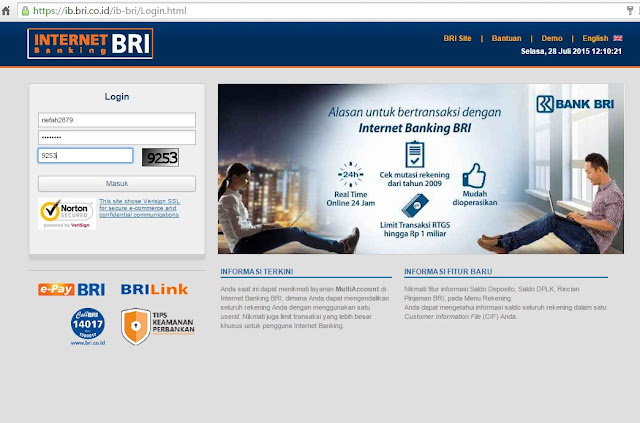
No comments:
Post a Comment